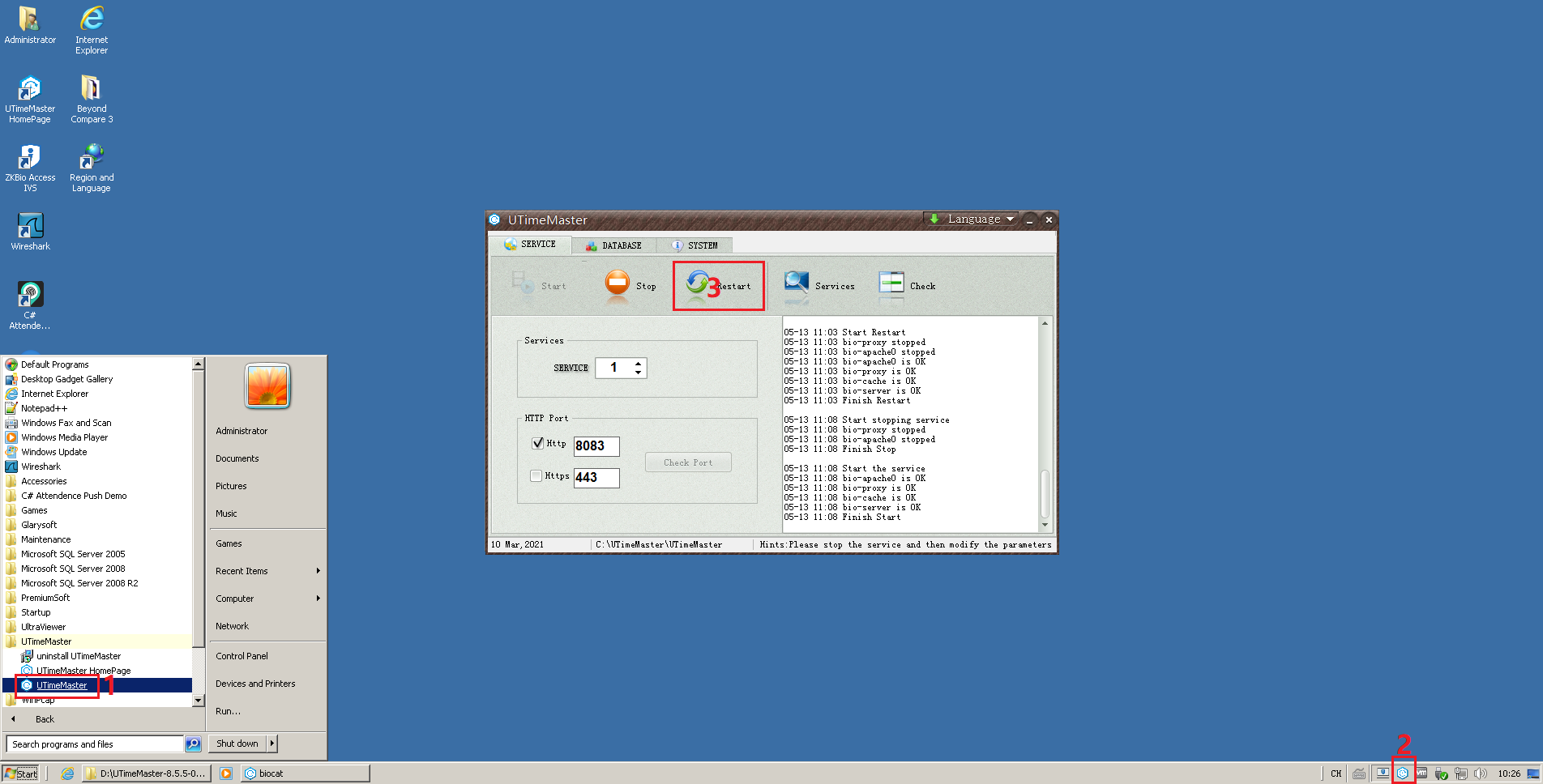Como activar a clave de licenza UTime Master despois de instalala nas novas fiestras?
O software de xestión de asistencia horaria baseado na web UTime Master é moi popular no campo de tempo de control de acceso de seguridade biométrica.Pode xestionar case todos os dispositivos biométricos Granding con ADMS ou TA PUSH comorecoñecemento facial, identificación facial con luz visible, asistencia ao tempo de impresión dixital, control de acceso á porta de impresión dixital, sistemas RFID.Ao usalo, pode ter algunhas preguntas, aquí tes unha pregunta que podes ter, no caso de que o ordenador co UTM teña un fallo no disco duro e necesito instalalo de novo, necesito un novo código de activación ou fai o mesmo traballo?Se necesito un novo, ten algún custo?
Se só reinstala as fiestras pero aínda usa o mesmo servidor, pode facer unha copia de seguridade do ficheiro de licenza —license.txt— desde C:\UTimeMaster\files\license ou C:\UTimeMaster\UTimeMaster\files\license antes de reinstalar o sistema operativo Windows.
A continuación, restaure o ficheiro license.txt no mesmo cartafol e reinicie os servizos para activar o UTimemaster despois de instalar o UTimeMaster nas novas fiestras.
Se precisas cambiar o servidor ou engadir/actualizar a cantidade de dispositivos, debes informarnos, porque necesitamos axudarche a cambiar ou actualizar o código de licenza.
Se non podes obter o license.txt do disco duro accidentado, podes copiar o código de ordenador único despois de instalar o software UTimeMasetr, faremos un código de licenza fóra de liña baseado no código de ordenador único para que actives o UTimeMaster.
Obtén máis información sobre o poderoso software de asistencia baseado na web para xestionar dispositivos de asistencia biométrica de forma remota e en tempo real.Faga clic aquí:
Software de asistencia para mestres UTime
Hora de publicación: 19-Xul-2022